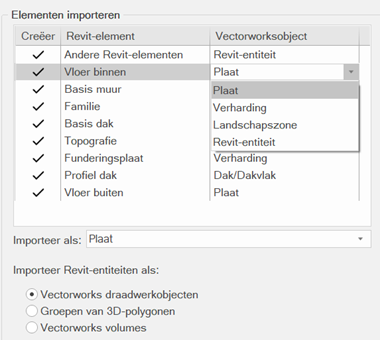Revit importeren
Revit importeren
Vectorworks biedt je de mogelijkheid om Revit-bestanden<a id="CSH_161"></a> (.rvt of .rfa) gecreëerd in versie 2011 t.e.m. 2024 te importeren of u erop te abonneren. Je kan zowel .rvt als rfa bestanden individueel importeren of je erop abonneren; enkel .rfa bestanden kunnen in bulk geïmporteerd worden.
Het 3D-model wordt geïmporteerd als een of meer ontwerplagen; er wordt een ontwerplaag gecreëerd voor elke bouwlaag van een model met meerdere bouwlagen.
2D-weergaven (plannen van vloeren en plafonds) worden geïmporteerd als presentatielagen. De grafische elementen worden binnen de aantekeningen van een leeg zichtvenster geplaatst.
De juiste IFC-gegevens worden automatisch aan alle geïmporteerde objecten gekoppeld.
Andere importopties verschillen afhankelijk van of de import van een enkel bestand of van meerdere bestanden voltooid is.
Een enkel Revit-bestand importeren
|
Commando |
Locatie |
|
Importeer Revit |
Bestand > Importeer |
Gebruik het commando Importeer Revit om een enkel .rvt of.rfa bestand te importeren. Je kan bepalen hoe de volgende Revitelementen geïmporteerd worden:
Sommige Revitelementen zoals muren en vloeren, kunnen geîmporteerd worden als een Revit-entiteit of als het gepaste Vectorworks objecttype. Bijvoorbeerd, muren en gebogen muren kunnen geïmporteerd worden als Vectorworks muren waarbij de componenten en muurverbindingen intact blijven. Muren die niet loodrecht staan of horizontale controlepunten hebben, worden niet als muren geïmporteerd.
Voor Revitelementen die afhankelijk van de context als andere Vectorworksobjecttypes geïmporteerd moeten worden, kan je het gewenste objecttype selecteren; bijvoorbeeld, een Revit vloerobject kan geïmporteerd worden als een Vectorworks plaat, verharding of landschapszone.
Ramen en deuren worden geïmporteerd als op maat gecreëerde raam- en deursymbolen en worden op hun correcte plaats in de muur ingevoegd.
Revit-families lunnen geïmporteerd worden als een Revit-entiteit of als symbolen met gekoppelde hulpbronnen. Als je ervoor kiest om te importeren als symbolen, voor .rfa bestanden, wordt een record gecreëerd voor de omschrijving van de familie en voor elke geneste familie; voor .rvt bestanden, wordt een record gecreëerd voor elke familie omschrijving.
Vectorworks gebruikt Revit categorieën om Vectorworks klassen te creëren; je kan eventueel een voorvoegsel toevoegen aan alle geïumporteerde klassen.
Om een enkel Revit-bestand (.rvt) of Revit-familiebestand (.rfa) te importeren of je erop te abonneren:
Selecteer het commando.
Selecteer het bestand dat je wilt importeren.
Het dialoogvenster ‘Importeer RVT/RFA-bestand’ wordt geopend.
Klik hier om de velden te tonen/te verbergen.Klik hier om de velden te tonen/te verbergen.
|
Veld |
Omschrijving |
|
Aanzichten importeren |
Selecteer of je een 3D-model en/of 2D-weergaven wilt importeren. Voor 2D-aanzichten worden grafische elementen op een presentatielaag geplaatst. Voor 3D-aanzichten worden grafische elementen op een ontwerplaag geplaatst. |
|
Lijst 2D-weergaven |
Als 2D-weergaven geselecteerd zijn voor import, klik in de lijst onderaan om een vinkje te plaatsen naast de weergaven om te importeren. |
|
Klassen |
|
|
Voeg een prefix toe aan Revit-categorieën geïmporteerd als klassen |
Deze optie voegt een prefix toe aan alle Vectorworks klassen gecreëerd van Revit-categorieën; voer het gewenste voorvoegsel in. |
|
Abonneer |
Vink deze optie aan om je te abonneren op het oorspronkelijke Revit bestand, zodat de geïmporteerde objecten bijgewerkt kunnen worden zodra er wijzigingen zijn aan het originele bestand. Zie Snedevenster hieronder voor meer informatie over abonnementen. |
|
Absoluut pad |
Selecteer deze optie om het absolute pad van het bronbestand te bewaren. Selecteer deze optie als de locatie van het bronbestand niet zal veranderen in de toekomst of als het bronbestand zich op een ander volume bevindt. |
|
Relatief pad |
Selecteer deze optie om het pad van het masterbestand te bewaren in verhouding tot het Vectorworks doelbestand. Een relatief pad kan je alleen selecteren als het bronbestand zich op hetzelfde volume bevindt als het doelbestand. Kies voor een relatief pad als het doelbestand en het bronbestand in de toekomst naar een ander volume kunnen worden verplaatst. Als je een server gebruikt voor Teamwerk, en het bronbestand bevindt zich niet op hetzelfde volume als de Teamwerkserver, dan zal je gevraagd worden om het bestand op te laden naar de projectmap van de server. |
|
Bewaar abonnementsgegevens in bestand |
Vink deze optie aan om een kopie van de abonnementgegevens in het actieve document te bewaren. Als deze optie niet is aangevinkt, wordt er geen kopie van de genoemde gegevens opgeslagen in het bestand, wat betekent dat het doelbestand kleiner zal zijn en dat de geabonneerde gegevens worden bijgewerkt op het moment dat het doelbestand wordt geopend. |
|
Automatisch bijwerken |
Vink deze optie aan om het abonnement bij te werken telkens wanneer het Vectorworksbronbestand wordt geopend. Als deze optie is uitgeschakeld, wordt het abonnement alleen bijgewerkt wanneer je op de knop Bijwerken klikt op het tabblad Abonnementen van het dialoogvenster ‘Organisatie’. |
|
Elementen importeren |
|
|
Elementenlijst |
De lijst toont de aanwezige Revitelementen in het geïmporteerde bestand. Klik om een vinkje te plaatsen in de kolom Creëer naast de elementen om op te nemen in de import; je moet minstens een element selecteren. Voor elk element geselecteerd voor import, klik op de kolom Vectorworksobject en klik op de pijl rechts van het huidige objecttype om de lijst uit te klappen en het Vectorworksobjecttype te veranderen voor dat element. Je kan enkel Vectorworksobjecttypes selecteren die gepast zijn voor het te importeren Revitelement.
Als je het Vectorworksobject verandert in de elementenlijst of in het Importeer als veld, wordt de andere locatie automatisch bijgewerkt. |
|
Importeer als |
Selecteer een of meer rijen in de elementenlijst, en selecteer het Vectorworksobjecttype voor die rijen. Als verschillende Revitelementen geselecteerd zijn, zijn alle mogelijke Vectorworksobjecttypes beschikbaar in de Importeer als lijst, maar enkel geschikte Vectorworksobjecten kunnen toegewezen worden aan een Revitelement. Bijvoorbeeld, als de selectie de elementen Basis muur, Vloer binnen en Vloer buiten bevat, en Plaat wordt geselecteerd uit de Importeer als lijst, krijgen enkel de twee vloerelementen het Vectorworksobjecttype Plaat toegewezen. De muur kan niet geïmporteerd worden als een plaat. Als je het Vectorworksobject verandert in de elementenlijst of in het Importeer als veld, wordt de andere locatie automatisch bijgewerkt. |
|
Importeer Revit-entiteiten als |
Selecteer naar welke soort geometrie je objecten waarvoor geen Vectorworksobject voorhanden is, wilt omzetten. Met Vectorworks draadwerk worden een of meer draadwerkobjecten gecreëerd (kleinste bestand, redelijke importduur). Met 3D-polygonen worden een of meer groepen gecreëerd van 3D-polygonen (grootste bestand, redelijke importduur). Met Vectorworks volumes worden een of meer volumes gecreëerd, of draadwerken waneer volumes niet mogelijk zijn (redelijke bestandsgrootte, maar het importeren gaat zeer traag en kan veel tijd in beslag nemen). |
|
Texturen |
|
|
Importeer texturen en textuuromzettingen |
Vink deze optie aan om texturen te importeren als hulpbronnen en ze toe te passen op de gepaste objecten of componenten. |
Selecteer de instellingen die je wilt gebruiken bij het importeren. Klik op OK.
De voortgang wordt bestand per bestand getoond.
Revit-familiebestanden gegroepeerd importeren
|
Commando |
Locatie |
|
Importeer Revit (gegroepeerd) |
Bestand > Importeer |
Gebruik het commando Importeer Revit (gegroepeerd) om snel meerdere Revit-familiebestanden (.rfa) te importeren. Revit-families worden geïmporteerd als symbolen met gekoppelde hulpbronnen, en er wordt een record gecreëerd voor de familie omschrijving en voor elke geneste famiie.
Om Revit-bestanden in bulk te importeren:
Selecteer het commando.
Het dialoogvenster ‘Importeer Revit (gegroepeerd)’ wordt geopend.
Klik hier om de velden te tonen/te verbergen.Klik hier om de velden te tonen/te verbergen.
|
Veld |
Omschrijving |
|
Bronbestand |
|
|
Een of meer Revit family-bestanden (.rfa) |
Selecteer deze instelling om individuele bestanden te selecteren. Indien je meerdere bestanden wilt selecteren, moeten deze zich in dezelfde map bevinden. Klik op de knop Bladeren en selecteer een of meer Revit-bestanden voor import. Het aantal geselecteerde bestanden en hun locatie wordt weergegeven. |
|
Alle Revit family (.rfa) bestanden in map |
Selecteer deze instelling om alle Revit family-bestanden (.rfa) uit een bepaalde map te importeren. Klik op de knop Bladeren en selecteer de bronmap. |
|
Inclusief submappen |
Vink deze optie aan in combinatie met Alle Revit family (.rfa) bestanden in map om al de bestanden die zich in submappen bevinden, ook te importeren. |
|
Doel |
|
|
Huidig bestand |
Selecteer deze instelling om ieder geselecteerd bestand als een afzonderlijke hulpbron (textuur, symboolomschrijving, enz.) in dit document te importeren; er worden geen objecten in de tekening gecreëerd. |
|
Nieuwe bestanden in map |
Selecteer deze instelling om ieder geselecteerd bestand in een afzonderlijk Vectorworksbestand te importeren en dit in de geselecteerde doelmap te bewaren. Klik op de knop Bladeren en selecteer de locatie. Elk gecreëerd bestand bevat hulpbronnen (texturen, symboolomschrijvingen, enz.) en er worden objecten in de tekening gecreëerd. Deze optie is aangeraden bij het importeren van een groot aantal bestanden. |
Selecteer de instellingen die je wilt gebruiken bij het importeren. Klik op OK.
De voortgang wordt bestand per bestand getoond. De resultaten van de import worden getoond in het dialoogvenster ‘Resultaat RFA-import’.
Klik op de knop Logboek om het logbestand met de resultaten te openen. Dit logbestand, Revit Import Log.txt, wordt bewaard in de opgegeven doelmap of in de Vectorworks gebruikersmap. Nieuwe log-informatie wordt toegevoegd aan het bestaande logbestand. Het rapport geeft een samenvatting van de import, met inbegrip van een lijst van bestanden waarvoor de import is voltooid of mislukt.
Revit abonnementen
Wanneer je een individueel Revit-bestand importeert, kan je zich abonneren op het bronbestand in plaats van objecten rechtstreeks te importeren. Op die manier kunnen geïmporteerde objecten eenvoudig worden bijgewerkt wanneer het originele bestand verandert. Het voordeel is ook dat je geen extra klassen, lagen en hulpbronnen hoeft te maken.
Je kan het abonnement aanmaken tijdens het importeren of achteraf via het dialoogvenster Organisatie of het Navigatiepalet Standaard wordt het Revit-bestand geïmporteerd als geabonneerd object; concreet is dit een ontwerplaagzichtvenster. Indien gewenst kan je dit veranderen door in het dialoogvenster ‘Organisatie’ de optie Abonnementen weergeven als lagen te selecteren. Het bestand zal dan geïmporteerd worden als een geabonneerde ontwerplaag in plaats van als een zichtvenster.
Zie Concept: Werkgroepen en abonnementen voor meer informatie over het creëren en gebruiken van abonnementen.
Als het abonnement verwijst naar een ontwerplaagzichtvenster, kan je het zichtvenster bewerken als volgt (zie ook Zichtvensters bewerken):
Bewerk vanuit het Infopalet de klassen en lagen die gebruikt worden in het zichtvenster.
Klik rechts op het zichtvenster en selecteer het commando Bewerk bijsnijding om de bijsnijding van het zichtvenster te bewerken.

Heb je niet gevonden wat je zocht? Stel je vraag aan Dex, onze virtuele assistent.